Transferir medios desde y hacia la computadora
¿Con qué dispositivo necesitas ayuda?
Transferir medios desde y hacia la computadora
Transfiere archivos desde o hacia tu dispositivo y tu computadora.
INSTRUCCIONES E INFORMACIÓN
- Con el dispositivo encendido, inserta el extremo del cable microUSB en el puerto ubicado en el lateral derecho del dispositivo.

- Inserta el extremo del cable microUSB en un puerto disponible en la computadora.

- Desde la pantalla principal, arrastra hacia abajo desde la parte superior de la pantalla para ver el menú de notificaciones.

- Toca el ícono USB.
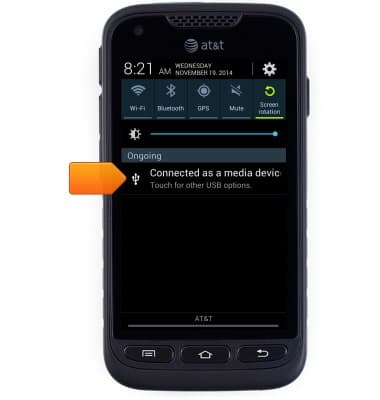
- Toca la configuración de la conexión USB.
Importante: Selecciona "Media sync (MTP)" para ingresar a los archivos del dispositivo.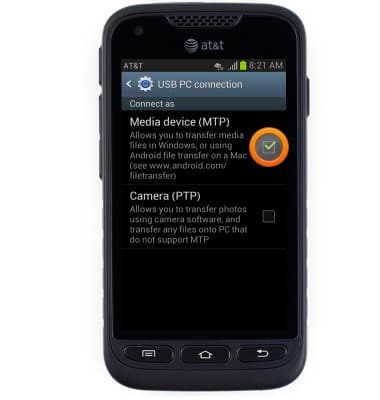
- En la PC, haz clic en Start.
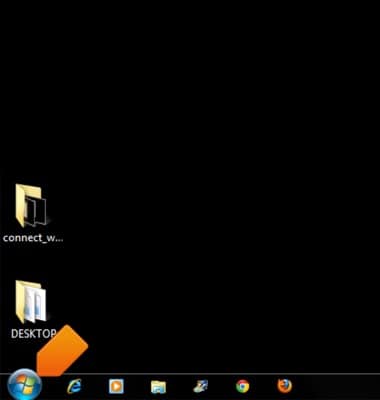
- Haz clic en Computer.
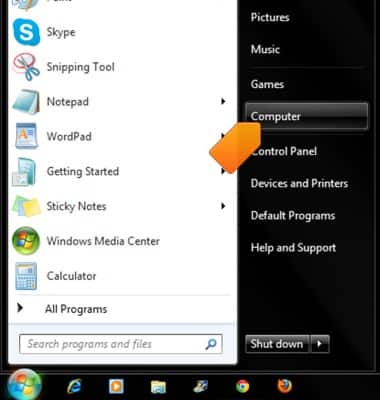
- Abre la unidad del dispositivo recientemente conectado.
Importante: El nombre de la unidad del dispositivo varía.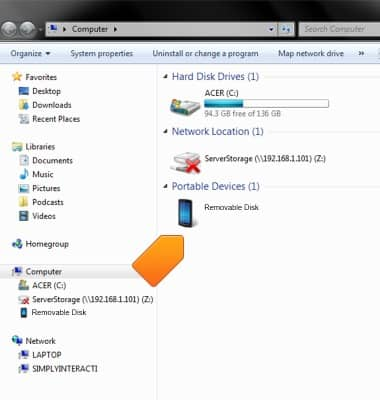
- Abre la ubicación de almacenamiento que desees.
Importante: Este tutorial selecciona "Internal storage". Tendrás que seleccionar una ubicación de almacenamiento si hay una tarjeta de memoria externa instalada en tu dispositivo.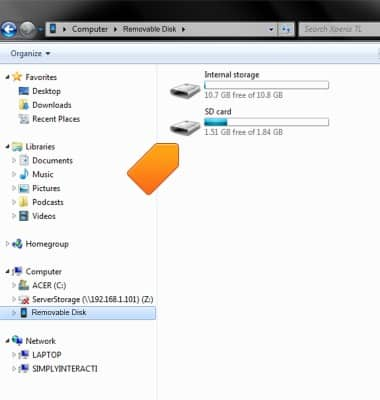
- Navega hasta la carpeta deseada.
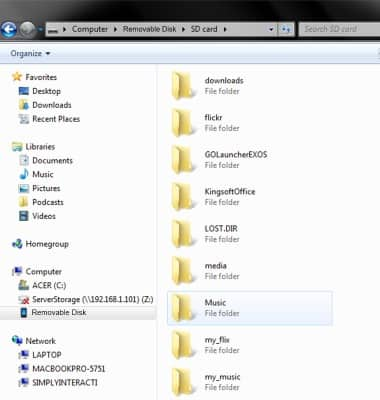
- Arrastra y suelta archivos hacia/desde la unidad del dispositivo para transferir.
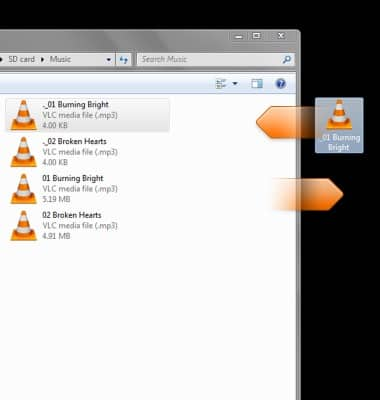
- Si usas Mac, descarga Android File Transfer.
Importante: Una vez instalado, Android File Transfer se abrirá automáticamente con la conexión del dispositivo, lo que te permitirá transferir archivos hacia y desde tu dispositivo.